Planujesz uruchomić swój własny podcast? Jedna z pierwszych przeszkód polega na pomyślnym wgraniu swojego pierwszego odcinka. W tym poradniku pokażę ci, jak efektywnie i bezproblemowo wgrać swój pierwszy odcinek podcastu na AnchorFM. Skupimy się szczególnie na odpowiednim zarządzaniu ścieżką dźwiękową i różnymi opcjami wgrywania, które masz do dyspozycji.
Najważniejsze wnioski
- Jakość nagrania jest kluczowa. Skorzystaj preferowane z profesjonalnego oprogramowania do nagrywania, takiego jak Audacity.
- Możesz łatwo wgrywać pliki za pomocą funkcji przeciągnij i upuść.
- Zwróć uwagę na opcje edycji, aby zoptymalizować swój odcinek.
Instrukcja krok po kroku
Zacznijmy od otwarcia łącza AnchorFM na swoim dashboardzie. Po zalogowaniu się, twoja strona główna powinna być już skonfigurowana. Znajdziesz tutaj opcję wgrania swojego pierwszego odcinka. Kliknij przycisk „Let’s do it“ lub „Nowy odcinek“, który znajduje się w prawym górnym rogu.
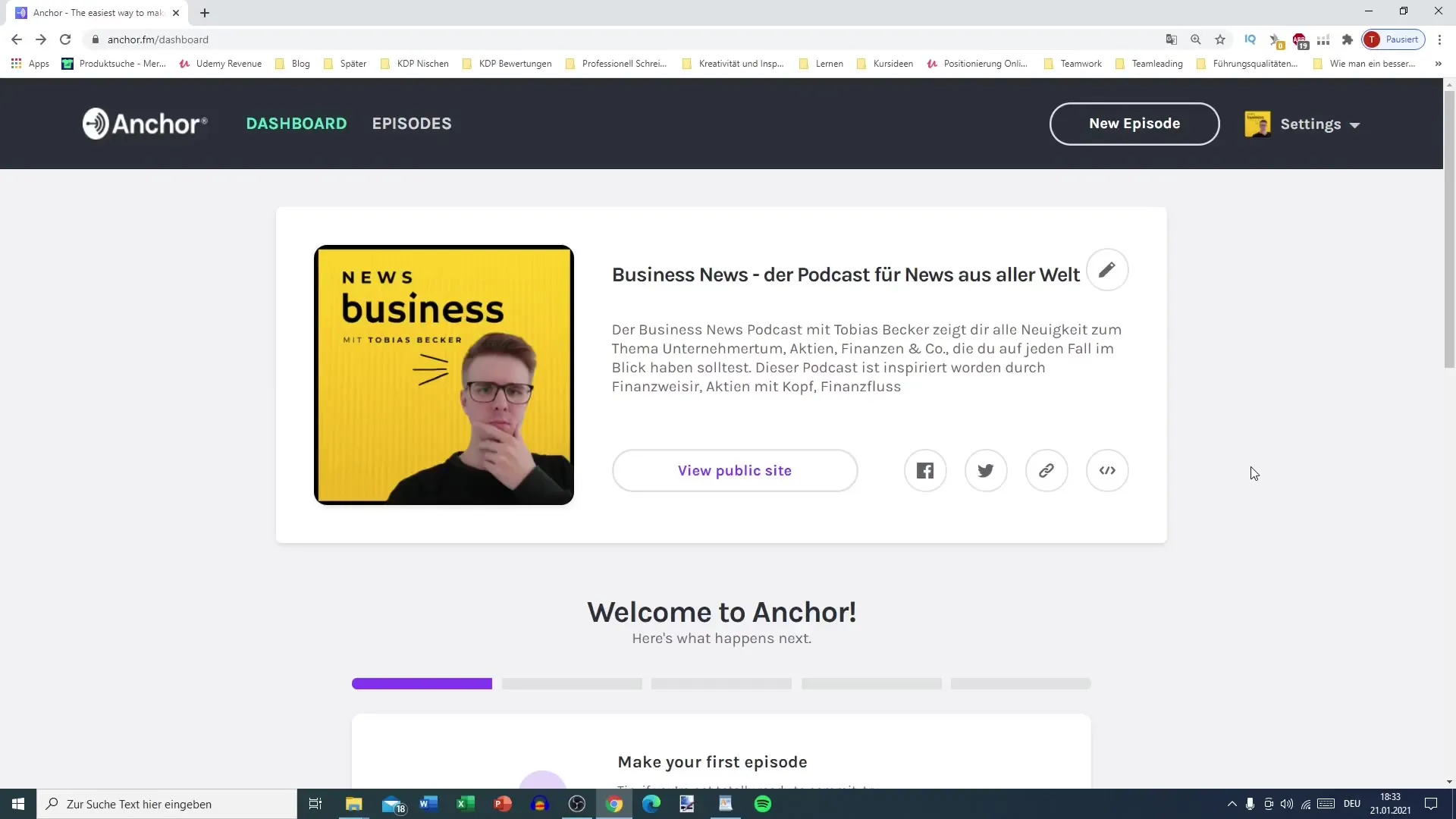
Po kliknięciu „Nowy odcinek“ zobaczysz przegląd dostępnych opcji wgrywania. Anchor oferuje różne możliwości: Możesz nagrywać bezpośrednio na platformie, co jednak nie jest polecane ze względu na możliwość pogorszenia jakości dźwięku i procesu postprodukcji. Zamiast tego lepiej jest skorzystać z oprogramowania takiego jak Audacity.
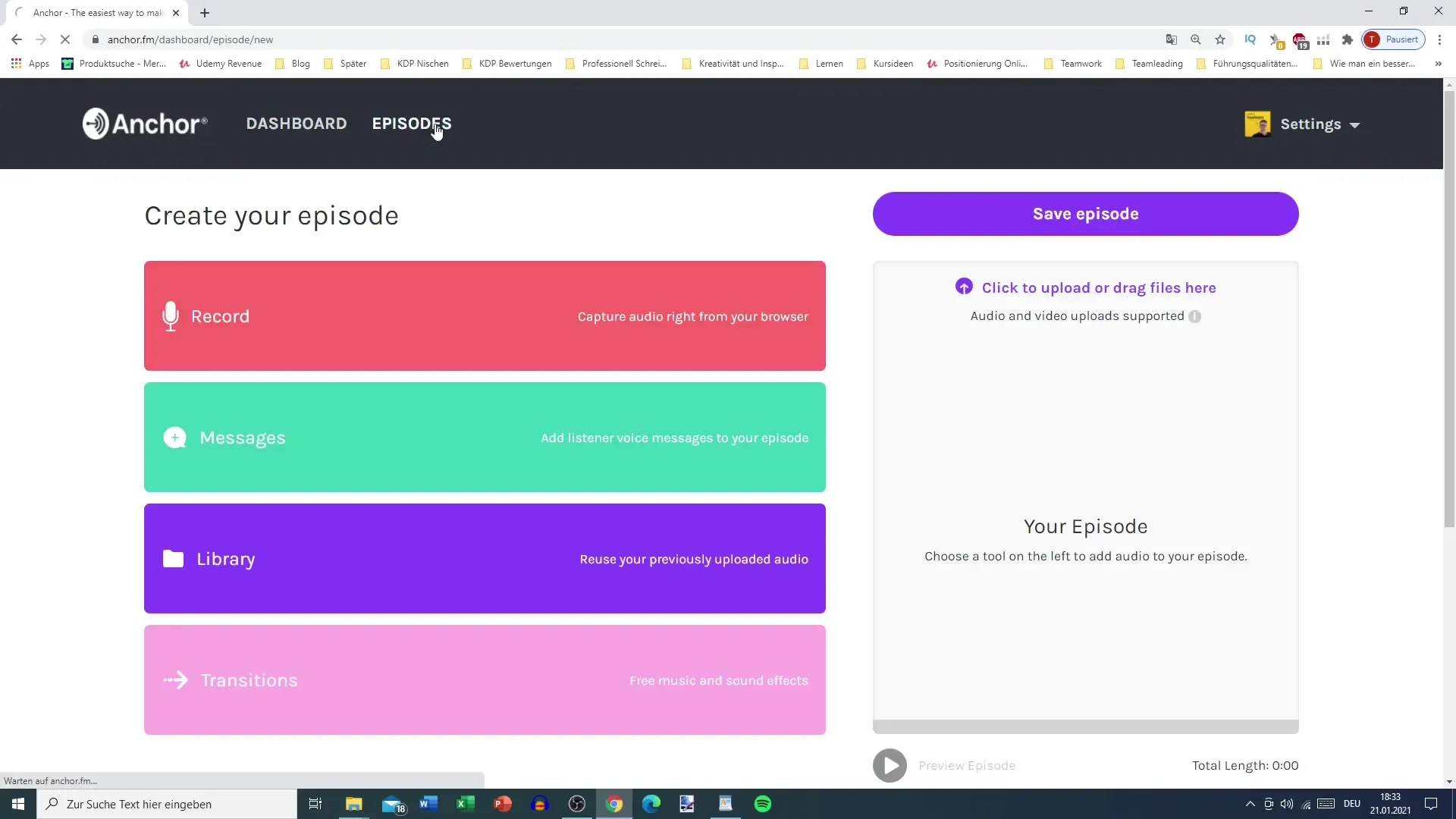
Wgranie nagrania za pomocą aplikacji mobilnej lub przesłanie już nagranych plików to zazwyczaj najbardziej praktyczne rozwiązanie. Jeśli masz już nagrania na swoim telefonie, możesz np. wysłać je sobie e-mailem i później wgrać na Anchor.
W sekcji „Biblioteka“ znajdziesz już wcześniej wgrane treści, które możesz wykorzystać do swojego odcinka. Tutaj zarządzasz różnymi plikami audio i ponownie ich używasz. Upewnij się, że korzystasz tylko z treści, do których masz prawo, ponieważ użycie cudzych materiałów może prowadzić do problemów prawnych.
Teraz jesteśmy gotowi na faktyczne wgranie twojego odcinka. Kliknij przycisk „Wgraj“ lub przeciągnij i upuść plik audio w odpowiednie pole. Upewnij się, że pojawia się szara ramka, zanim puścisz plik.
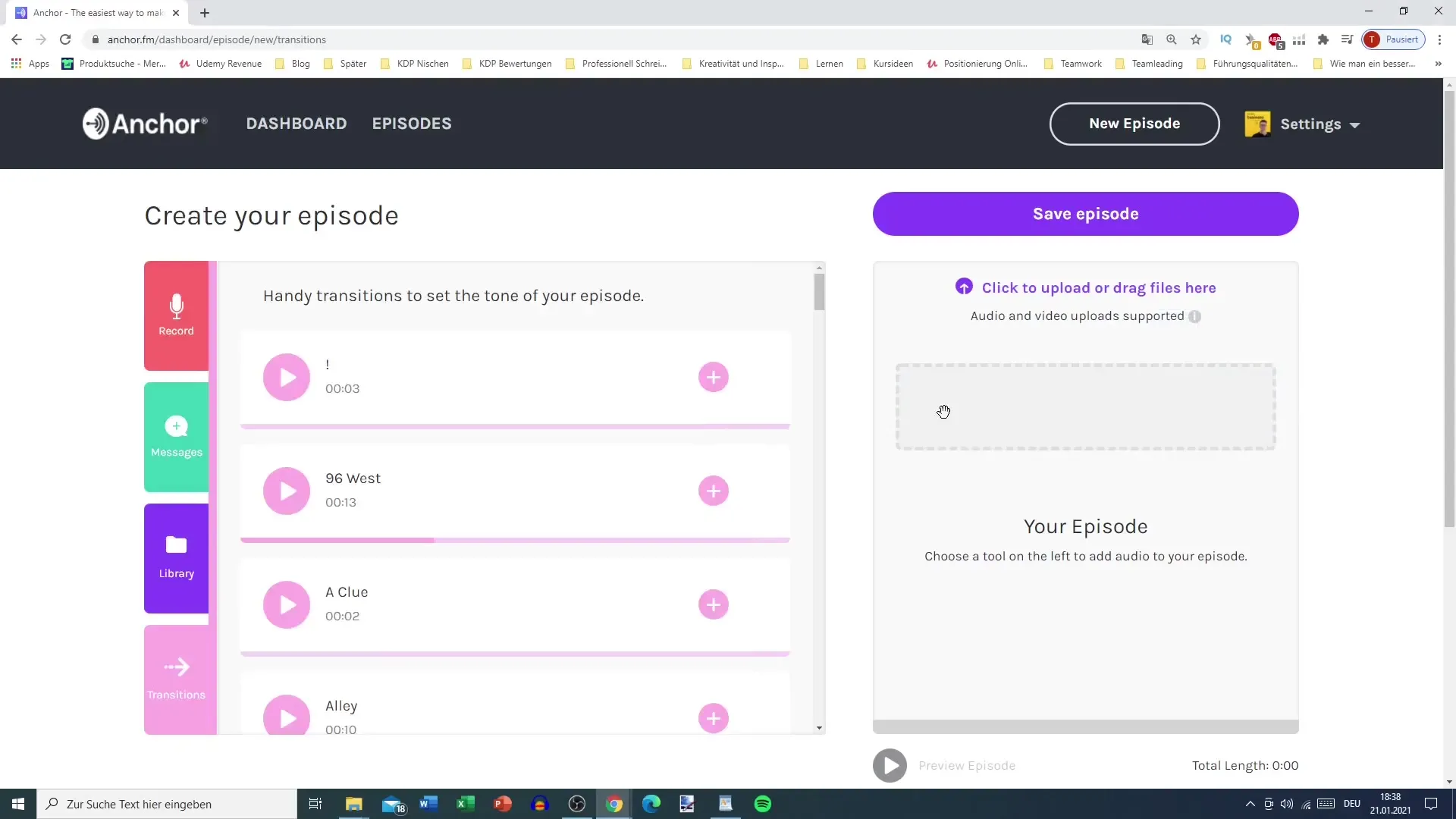
Po wgraniu pliku zostanie on przetworzony. Warto dodać swoje outro lub inne elementy audio do procesu wgrywania. Na przykład można wstawić intro i outro do sekwencji, zalecam jednak wgranie outro jako ostatniego.
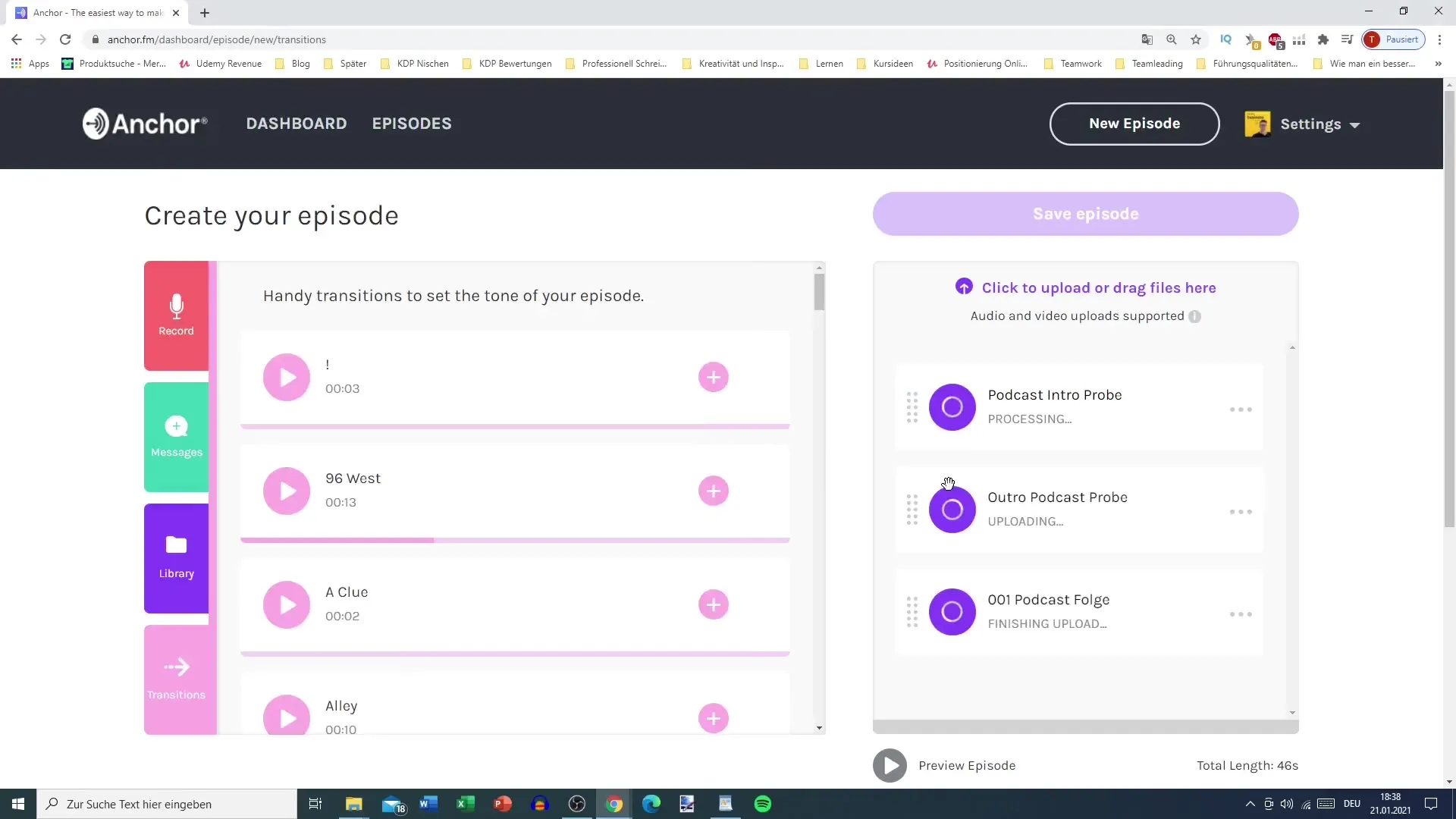
W obszarze wgrywania możesz dostosować kolejność klipów. Przytrzymaj i przeciągnij klip, którego chcesz przemieszczonć na wybrane miejsce. Jeśli chcesz dokonać zmian, możesz w dowolnym momencie kliknąć na punkt obok klipu, aby go edytować, zgodnie z twoim odcinkiem.
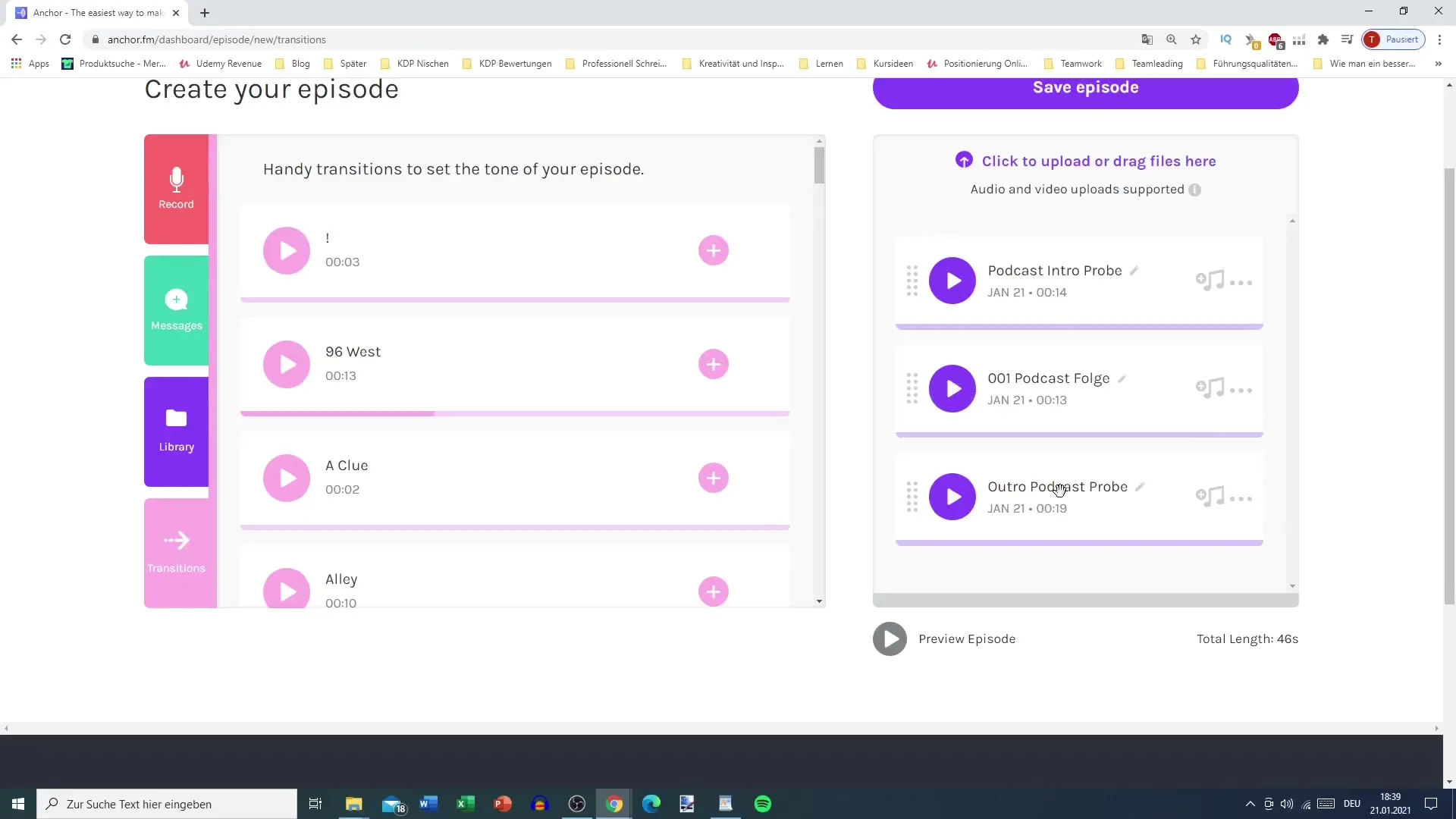
Długość twojego odcinka jest wyświetlana na dole. To przydatna wskazówka, żeby upewnić się, że twój odcinek nie jest zbyt długi. Skorzystaj z funkcji „Podglądu“, aby posłuchać swojego odcinka i doprowadzić ewentualne poprawki.
Jeśli chcesz dodać dodatkowe elementy audio, możesz to zrobić w obszarze edycji. Anchor pozwala dodać efekty dźwiękowe lub muzykę do twojego odcinka. Bądź jednak ostrożny, nadmiar efektów może zatarć zamierzoną klarowność twojego głosu.
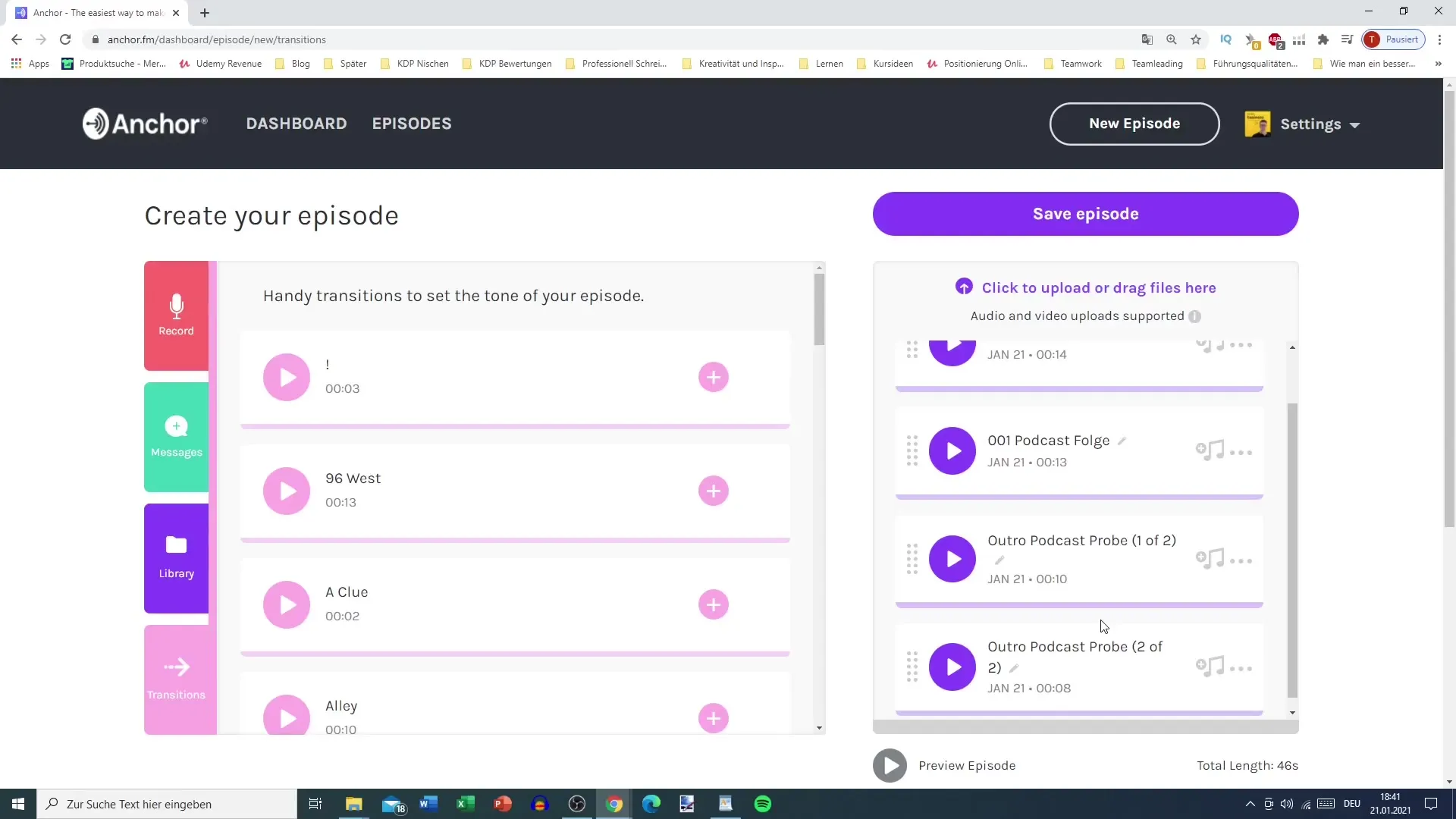
Jeśli dostosowałeś swój odcinek i jesteś zadowolony z rezultatu, następnym krokiem jest zapisanie swojego odcinka. Kliknij „Zapisz odcinek“, aby upewnić się, że wszystkie twoje zmiany zostały zapisane. Następnie zostaniesz przeniesiony do strony opcji odcinka.
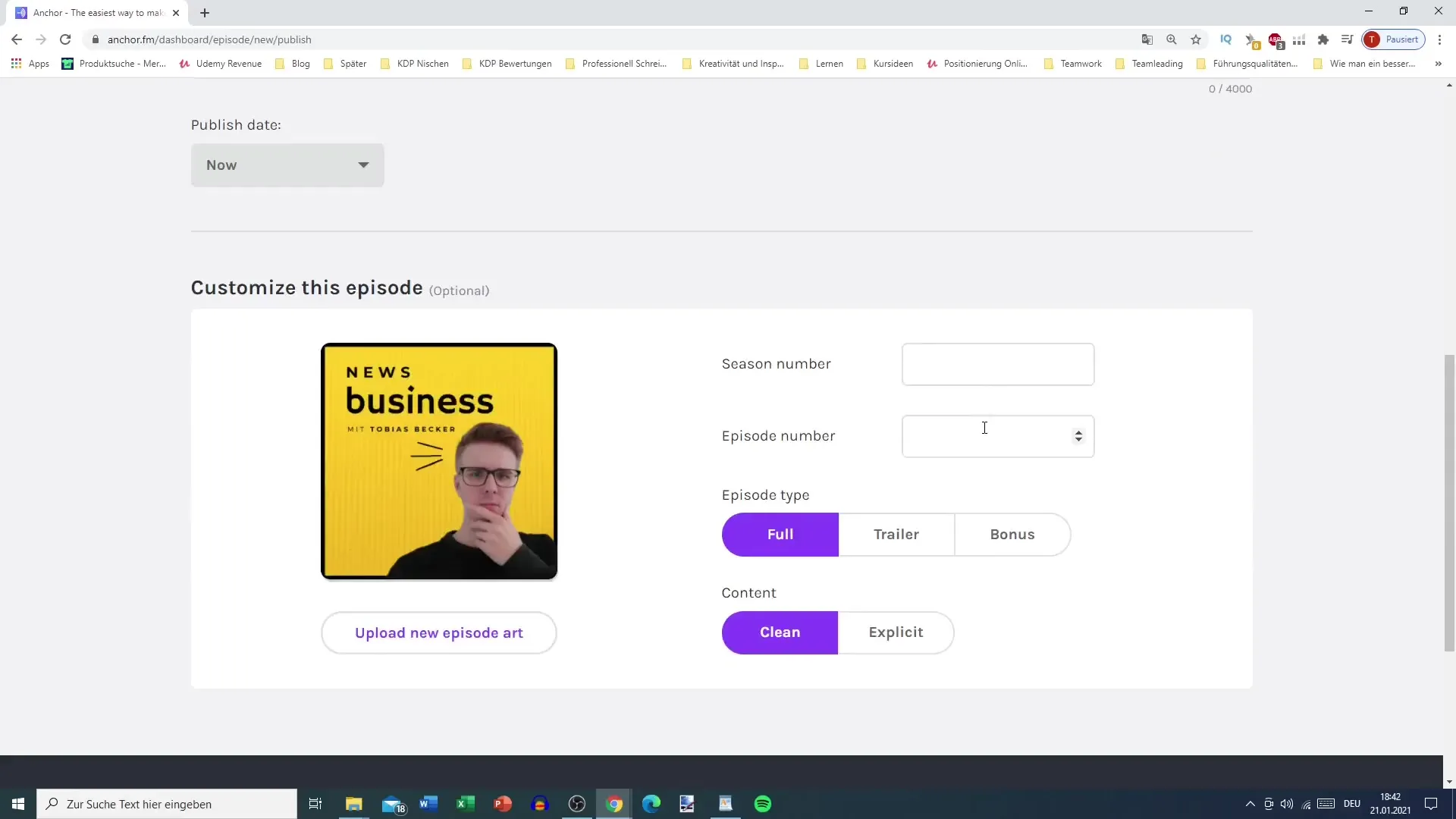
W tym momencie jesteś gotowy, aby opublikować swój pierwszy odcinek podcastu! Upewnij się, że przejrzałeś wszystkie opcje i upewniłeś się, że wszystko jest zgodne z twoimi wyobrażeniami, zanim ostatecznie opublikujesz odcinek na żywo.
Podsumowanie
W tym poradniku nauczyłeś się, jak łatwo wysłać swój pierwszy odcinek podcastu na AnchorFM. Poznałeś różne opcje nagrywania, możliwości edycji oraz dodawania elementów audio.
Często zadawane pytania
Jak wysłać odcinek na AnchorFM?Możesz wysłać odcinek, klikając przycisk „Wczytaj” lub przeciągając i upuszczając plik w odpowiednie pole.
Czy lepiej jest nagrywać bezpośrednio na Anchor czy używać oddzielnego oprogramowania?Zaleca się korzystanie z profesjonalnego oprogramowania, takiego jak Audacity, aby maksymalizować jakość dźwięku.
Jak zmienić kolejność klipów w moim odcinku?Przeciągnij i upuść klip, który chcesz przenieść, w wybrane miejsce.
Czy mogę użyć już wcześniej przesłanych treści?Tak, w bibliotece możesz zarządzać i ponownie używać już wcześniej przesłane dźwięki audio.
Na co zwrócić uwagę podczas dodawania muzyki lub efektów dźwiękowych?Upewnij się, że nie używasz treści zewnętrznych, aby uniknąć problemów prawnych. Preferuj muzykę bez licencji.


